Iklan
Google Play Music dapat bertindak sebagai hub pusat untuk semua file audio Anda. Jika Anda berlangganan layanan Google, Anda akan memiliki akses ke katalog lagu Play Music, dan juga dapat mengunggah 50.000 trek Anda sendiri.
Tetapi Anda juga dapat mengunduh musik dari Google Play ke ponsel Anda! Teruslah membaca untuk mencari tahu caranya.
Mengunduh Musik Anda Sendiri
Ada tiga jenis trek di Google Play Music Library Anda: trek yang Anda unggah, trek yang Anda beli, dan trek dari langganan Play Music. Kami akan melihat trek streaming nanti. Untuk saat ini, mari fokus pada trek yang Anda miliki.
Karena Anda memiliki trek, Anda bebas mengunduhnya dari Google Play dan menggunakannya di aplikasi dan perangkat lain.
Cara Mengunduh Musik Dari Google Play

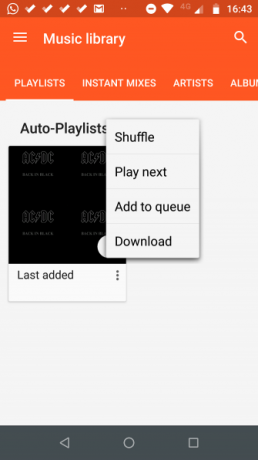
Jika Anda hanya ingin mengunduh album tertentu atau salah satu daftar putar Anda, mudah dilakukan dengan aplikasi Play Music Android resmi. Ikuti saja petunjuk langkah demi langkah di bawah ini:
- Buka aplikasi dan navigasikan ke musik yang Anda inginkan.
- Ketuk nama album atau daftar putar untuk membuka menu konteks.
- Pada menu konteks, ketuk Unduh.
Anda akan menerima pemberitahuan di perangkat Anda ketika unduhan selesai.
Jika Anda ingin melihat lagu mana yang telah Anda simpan secara lokal melalui aplikasi Google Play Music, ketuk pada tiga bilah horizontal di sudut kiri atas, lalu gulir ke bawah untuk Hanya diunduh dan geser sakelar ke dalam Di posisi.
Cara Mengunduh Semua Musik yang Anda Miliki di Google Play
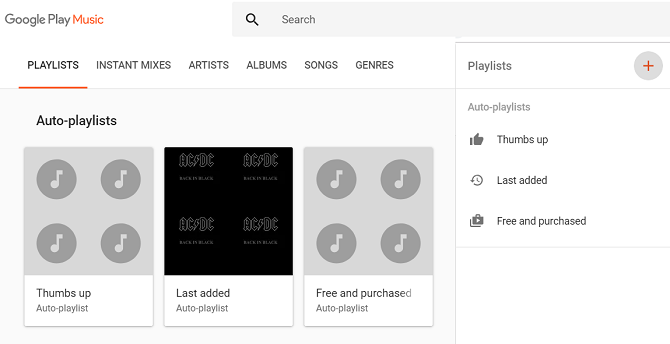
Sejauh ini bagus. Tetapi apa yang terjadi jika Anda ingin mengunduh semua musik yang Anda miliki di Play Music — artinya setiap lagu yang pernah Anda unggah dan setiap lagu yang pernah Anda beli?
Jelas, metode yang baru saja kami jelaskan tidak cocok. Diperlukan waktu yang tidak terhitung untuk mengunduh setiap album dan daftar putar satu per satu, dan itu sebelum Anda khawatir tentang secara tidak sengaja melihat beberapa file.
Anehnya, aplikasi Google Play Music tidak menyediakan tombol "Unduh Semua" yang sederhana. Alih-alih, Anda harus kembali ke aplikasi web dan mengikuti solusinya. Aplikasi web Play Music tersedia di play.google.com/music.
Penanganannya melibatkan pembuatan kumpulan playlist, dengan masing-masing memiliki 1.000 lagu. Sayangnya, Play Music tidak memungkinkan daftar putar dengan lebih banyak lagu.
Untuk membuat daftar putar baru di aplikasi web Play Music, navigasikan ke Perpustakaan Musik> Daftar Putar, lalu klik pada tiga garis horizontal di sudut kanan atas dan pilih yang besar Plus ikon. Beri nama daftar putar Anda (misalnya, "Sementara 1") dan, jika Anda mau, deskripsi.
Seret 1.000 lagu pertama dalam koleksi Anda ke dalam daftar, lalu ulangi prosesnya. Jangan khawatir tentang pencampuran artis dan genre; file tidak akan diikat ke daftar putar ketika akhirnya tiba di ponsel Anda.
Setelah Anda mendapatkan semua musik di daftar putar, kembali ke aplikasi Android dan ulangi proses unduhan yang dijelaskan sebelumnya.
Mendengarkan Lagu-Lagu Yang Diunduh Anda
Sekarang Anda telah mengunduh salinan semua musik Anda ke ponsel Android Anda. Tapi apa selanjutnya?
Sayangnya, Anda hanya dapat mendengarkan musik melalui aplikasi Google Play Music. Itu menjengkelkan bagi orang yang menggunakan lebih banyak pemutar musik berfitur lengkap di Android 15 Aplikasi Pemutar Musik Offline Terbaik untuk AndroidIngin memutar musik di ponsel Anda tanpa menggunakan Wi-Fi atau data? Berikut adalah aplikasi pemutar musik offline terbaik untuk Android. Baca lebih banyak .
Namun, yang lebih memprihatinkan, Anda tidak dapat mengakses file MP3 asli tanpa ponsel yang di-rooting. Itu mengesampingkan banyak orang. Jika Anda memiliki perangkat yang telah di-rooting, Anda dapat menjelajah ke Data> com.google.android.music> File di penyimpanan perangkat Anda.
(catatan: Membuat kesalahan sementara rooting perangkat Android Anda dapat menyebabkan hilangnya data. Pastikan Anda mencadangkan file Anda sebelum mencoba sesuatu).
Gunakan Google Play Music Manager

Meskipun pemutar web Play Music mendukung antarmuka seret-dan-jatuhkan untuk mengunggah lagu Anda, cara yang lebih efisien untuk melakukannya adalah dengan menggunakan aplikasi Manajer Musik resmi.
Tahukah Anda bahwa selain mengunggah musik, aplikasi Pengelola Musik juga dapat mengunduh musik dari layanan ini? Yang terbaik dari semuanya, tidak ada batasan aneh; itu akan mengunduh file MP3 biasa yang Anda bebas untuk pindahkan dan dengarkan di tempat lain.
Karena itu, jika Anda ingin salinan MP3 dari seluruh perpustakaan musik di ponsel Anda, solusi terbaik adalah mengunduhnya menggunakan aplikasi Music Manager, kemudian mentransfernya ke ponsel Anda melalui kabel USB.
Untuk mengunduh lagu, buka aplikasi desktop dan buka Unduh> Unduh Perpustakaan saya. Anda dapat memilih folder tujuan sebelum melanjutkan.
Itu Aplikasi Pengelola Musik tersedia di Windows dan Mac tanpa biaya.
Unduh Streaming Lagu Dari Google Play Music
Secara alami, Anda tidak dapat (secara legal) mengunduh MP3 musik yang disediakan Google melalui layanan berlangganan Play Music-nya (paket biayanya $ 10 / bulan untuk satu pengguna).
Namun, Anda dapat mengunduh musik untuk didengarkan secara offline. Ini memungkinkan Anda terus mendengarkan ketika Anda kehilangan sinyal data.
Untuk mengunduh musik ke ponsel Anda, ketuk album, daftar putar, atau stasiun radio, lalu pilih tiga titik vertikal dan pilih Unduh dari menu popup.
Anda dapat melihat lagu mana yang sedang diunduh dengan kembali ke layar beranda aplikasi, mengetuk garis horizontal vertikal di sudut kiri atas, lalu pergi ke Pengaturan> Kelola unduhan.
Pertimbangkan Menggunakan Layanan yang Berbeda
Batas unggah 50.000 Play Google Music adalah, cukup benar, fitur yang sangat populer. Tapi itu bukan satu-satunya pilihan yang terbuka untuk Anda. Jika Anda berpikir proses untuk mendapatkan MP3 langsung ke perangkat Anda terdengar seperti kerja keras, Anda benar.
Sebagai gantinya, Anda dapat mencoba menggunakan layanan yang tidak mengubah file Anda saat Anda pertama kali mengunggahnya. Layanan seperti OneDrive dan Dropbox muncul dalam pikiran. Ingat, Anda mendapatkan penyimpanan 1TB gratis di OneDrive jika Anda mendaftar untuk Office 365.
Jika Anda ingin mempelajari lebih lanjut, kami telah membahas beberapa yang tidak diketahui Kiat dan trik Google Play Music 7 Hal Keren yang Dapat Anda Lakukan Dengan Google Play MusicPada artikel ini, kami akan memperkenalkan kepada Anda beberapa hal keren yang dapat Anda lakukan dengan Google Play Music yang mungkin tidak disadari baik oleh pemula maupun veteran, tetapi sebaiknya manfaatkan. Baca lebih banyak Anda harus memeriksa.
Dan adalah ekspatriat Inggris yang tinggal di Meksiko. Dia adalah Managing Editor untuk situs saudara MUO, Blocks Decoded. Di berbagai waktu, ia telah menjadi Editor Sosial, Editor Kreatif, dan Editor Keuangan untuk MUO. Anda dapat menemukannya berkeliaran di lantai pertunjukan di CES di Las Vegas setiap tahun (orang-orang PR, jangkau!), Dan ia melakukan banyak situs di belakang layar…